相信熟悉w764位旗艦版系統的用戶都知道,以前咱們要在win7旗艦版系統中添加一個快捷方式到開始菜單是很簡單的,只需要右鍵點擊該程序,然後在右鍵菜單中選擇添加到快捷方式,或者是直接將珍格格程序拖到開始菜單就可以了,但是升級到win10系統之後,雖然說開始菜單重新被設置了回來,但是裡面的這些功能卻已經無法再使用了,就如這個添加快捷方式的功能,就已經無效了。那麼在win10系統中,咱們若是想在開始菜單中添加快捷方式的話,應該要怎麼操作呢?下面,小編就來詳細的為大家講解一下吧!
1.首先,咱們返回到win10系統的傳統桌面位置,然後找到桌面的此電腦圖標並雙擊進入,之後,咱們根據路徑C:Usersxxx(賬戶名)AppDataRoamingMicrosoftWindowsStart Menu進入到這個文件夾之中。
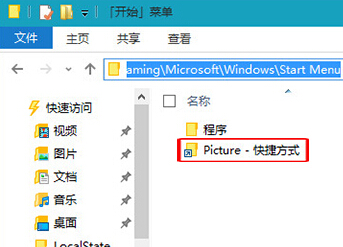
2.大家應該已經知道了,這個menu文件夾中存放的便是咱們win10系統開始菜單中的快捷方式,之後,咱們只需要將自己創建好的快捷方式復制一份到該目錄中就可以了。
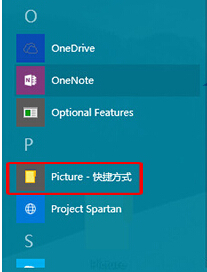
完成之後,大家不妨看看自己win10電腦的開始菜單,應該就可以看到自己創建的快捷方式了。